1、没有处理的图片原型,以便比较

2、在PS中插入图片,复制一个图层
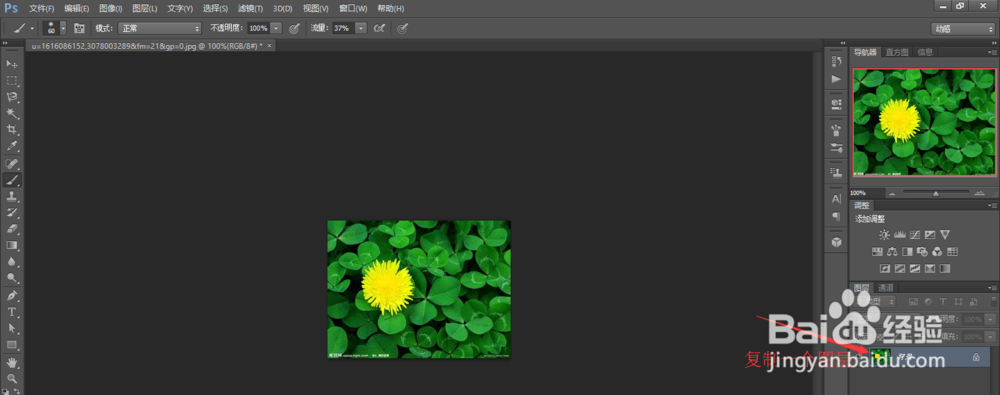
3、在复制的图层上添加蒙版,如图所示
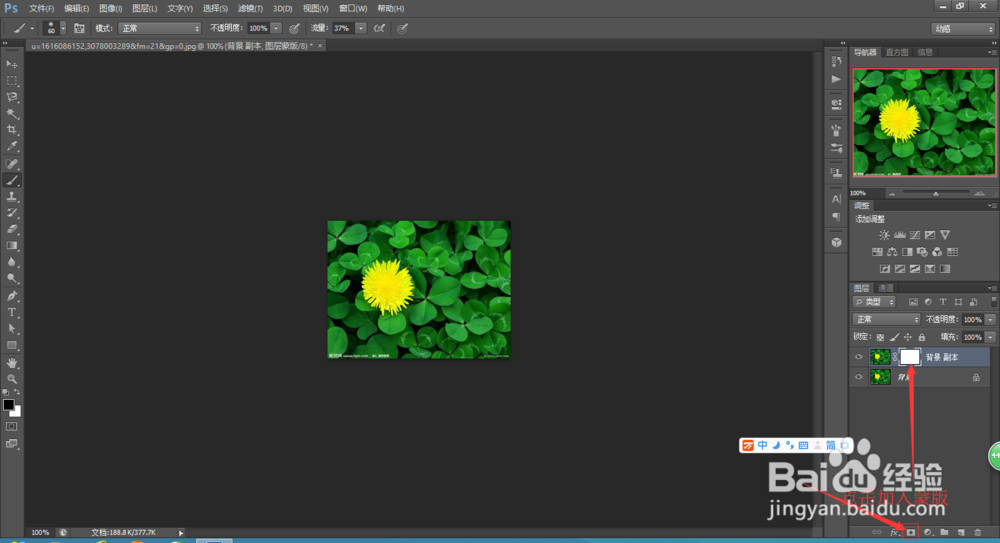
4、然后点击滤镜--模糊--高斯模糊,操作如下图所示
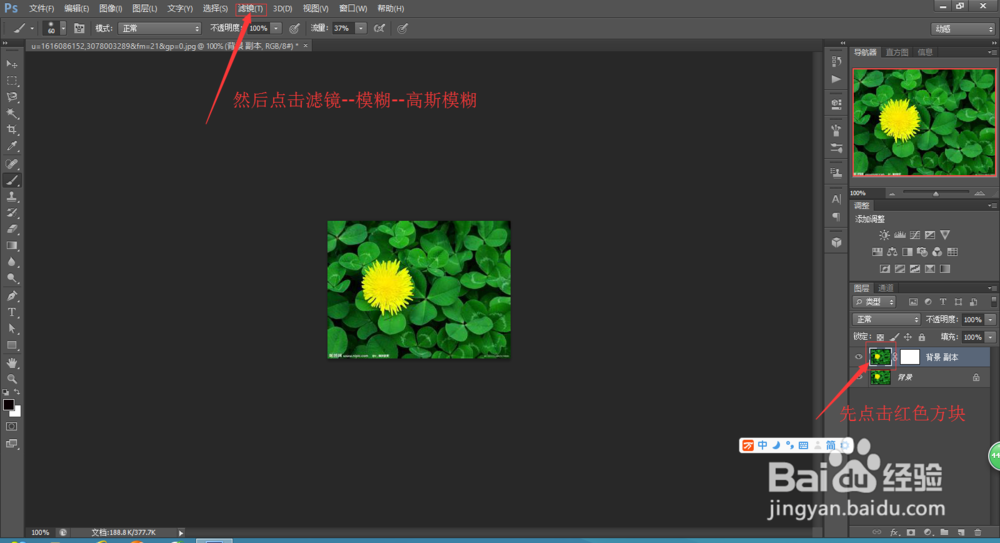
5、点击蒙版方框,选择画笔工具进行下图操作
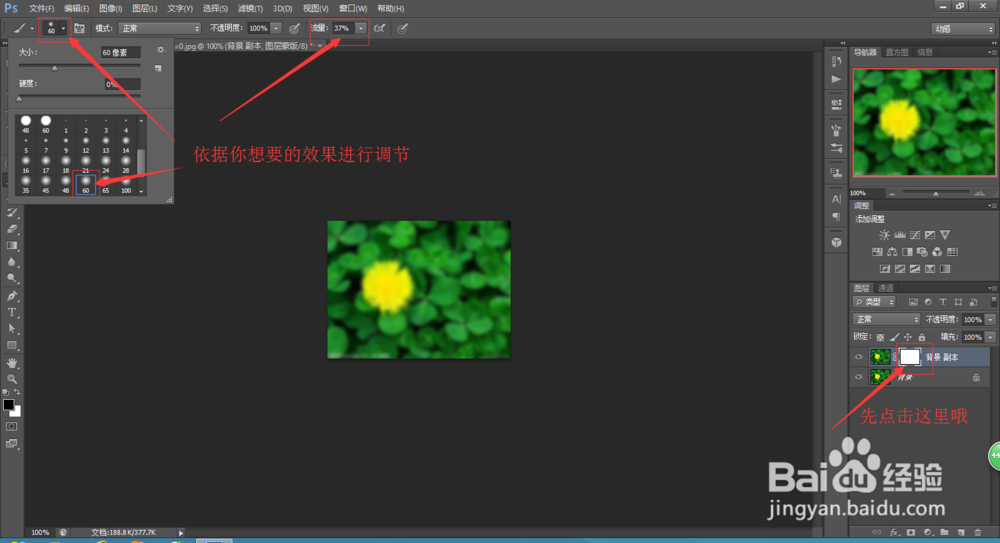
6、调整好画笔工具,进行再你想要的地方滑动,如图所示
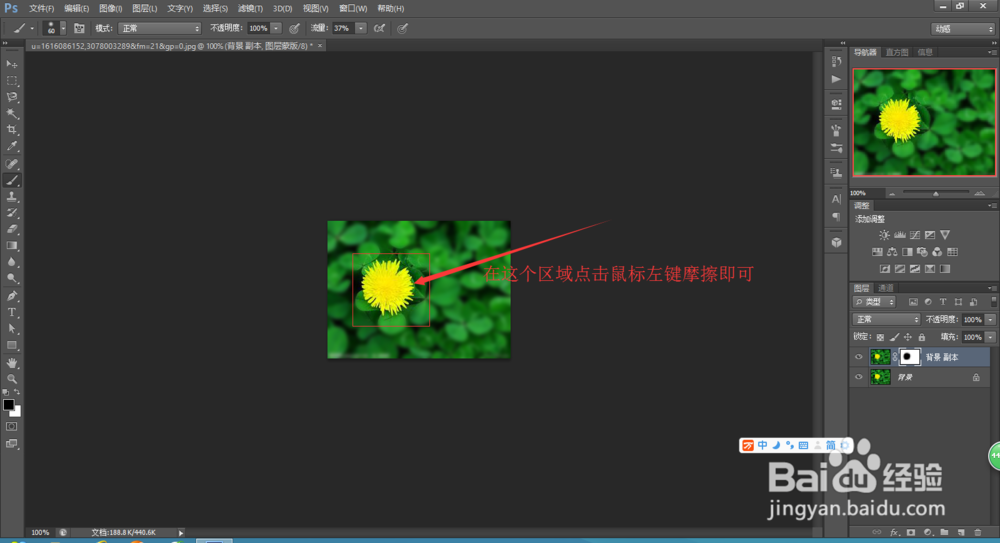
7、保存图片即可看到如下效果,也就是你想看到的效果

1、没有处理的图片原型,以便比较

2、在PS中插入图片,复制一个图层
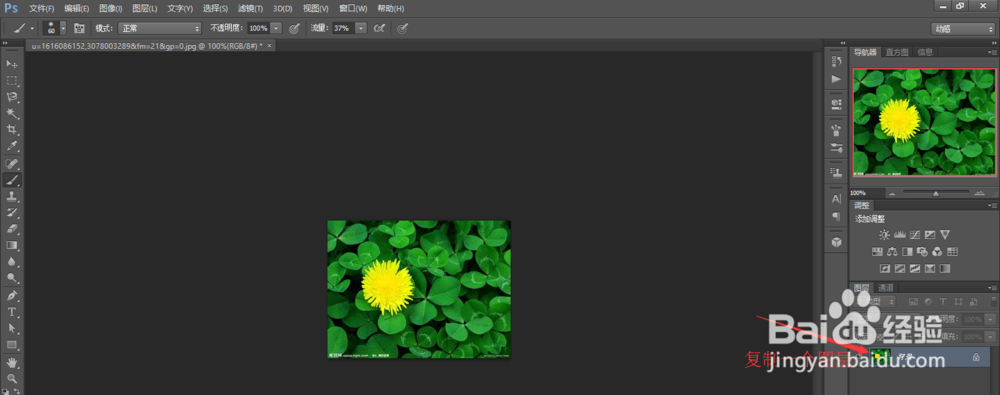
3、在复制的图层上添加蒙版,如图所示
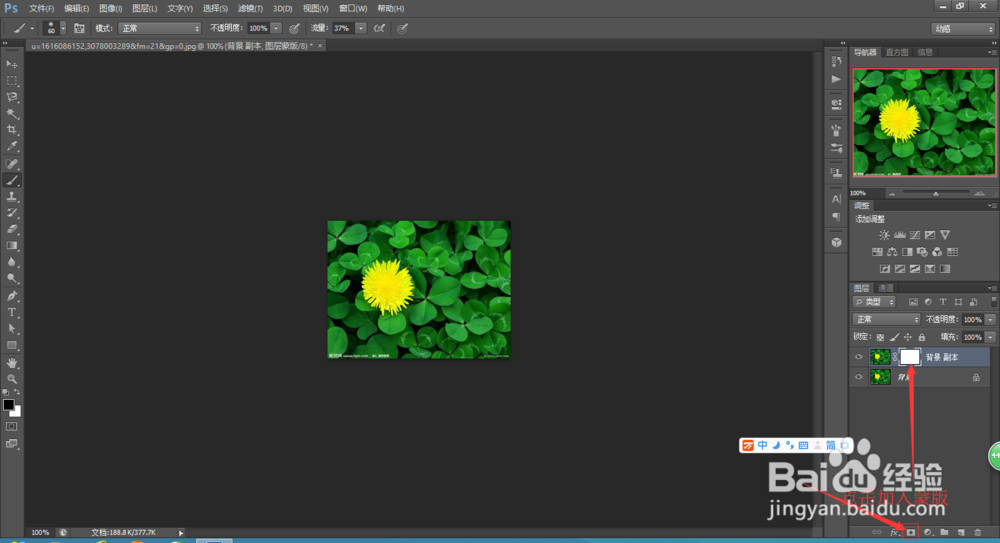
4、然后点击滤镜--模糊--高斯模糊,操作如下图所示
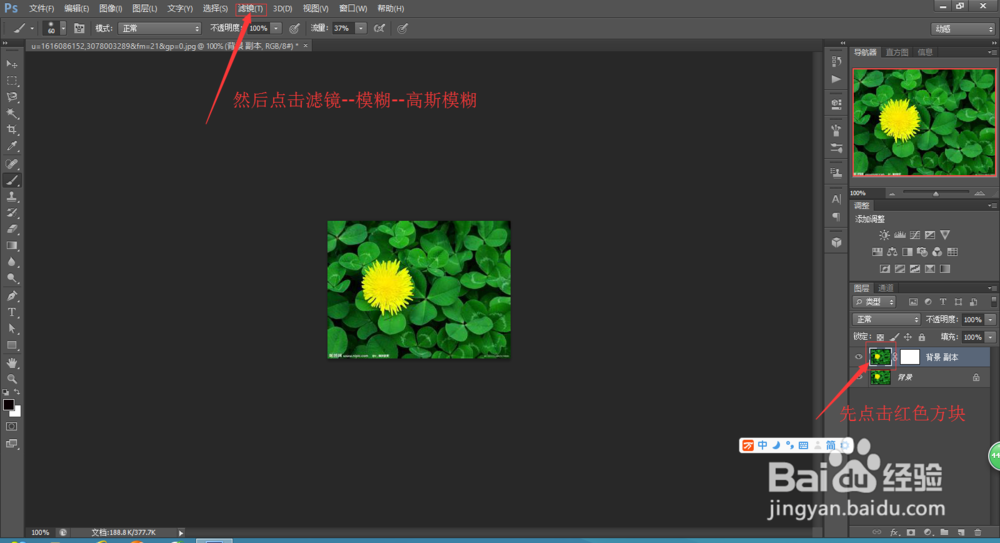
5、点击蒙版方框,选择画笔工具进行下图操作
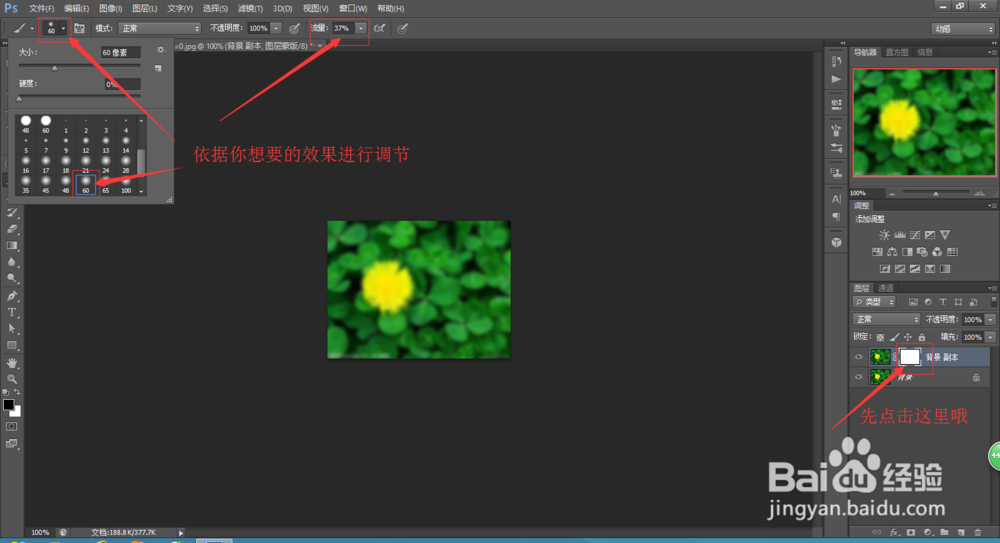
6、调整好画笔工具,进行再你想要的地方滑动,如图所示
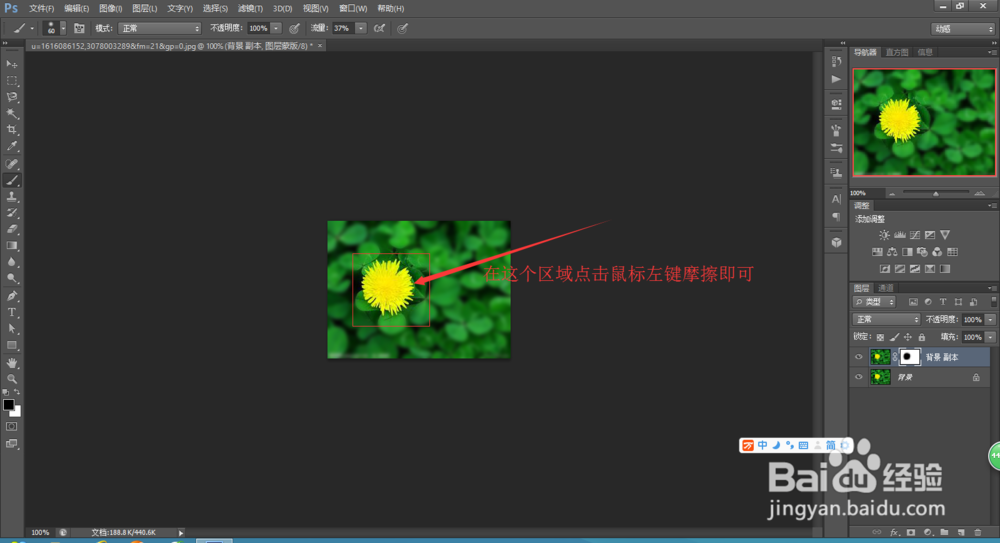
7、保存图片即可看到如下效果,也就是你想看到的效果
